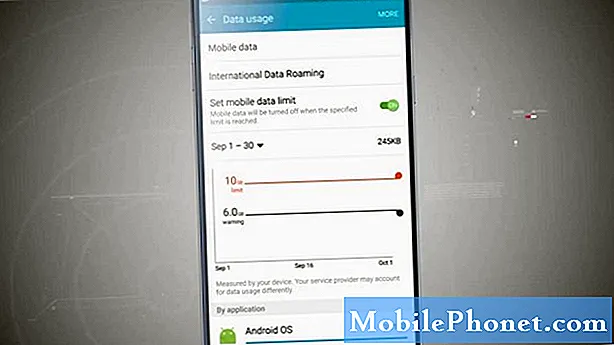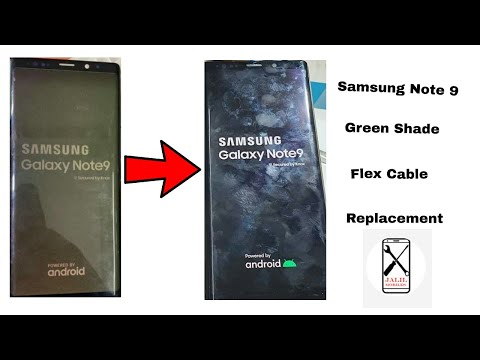
Welkom bij een nieuwe aflevering van onze serie over het oplossen van problemen waarbij we onze lezers die de #Samsung #Galaxy # Note9 bezitten, willen helpen de problemen op te lossen die ze met hun telefoon ondervinden. Dit is het nieuwste model in de Note-serie apparaten die dit jaar is uitgebracht en is uitgerust met de nieuwste hardwarecomponenten. Hoewel dit een solide presterend apparaat is, zijn er gevallen waarin bepaalde problemen kunnen optreden die we vandaag zullen behandelen. In deze nieuwste aflevering van onze serie over het oplossen van problemen zullen we het flikkeren van het Galaxy Note 9-scherm aanpakken bij aansluiting op een opladerprobleem.
Als je een Samsung Galaxy Note 9 of een ander Android-apparaat bezit, neem dan gerust contact met ons op via dit formulier. We helpen u graag verder als u zich zorgen maakt over uw apparaat. Dit is een gratis service die we vrijblijvend aanbieden. We vragen echter dat wanneer u contact met ons opneemt, probeer zo gedetailleerd mogelijk te zijn, zodat een nauwkeurige beoordeling kan worden gemaakt en de juiste oplossing kan worden gegeven.
Hoe Samsung Galaxy Note 9 te repareren Scherm flikkert bij aansluiting op oplader
Probleem:Hoi! Ik heb een Samsung Note 9, Android-versie 8.1 die eenmaal op de fabrieksinstellingen is teruggezet zodat iemand anders deze kan gebruiken. De softwareversie bijgewerkt en daarna merkte ik dat het scherm behoorlijk heftig begint te flikkeren wanneer het op een stopcontact is aangesloten. Als de telefoon echter niet op een voedingsbron is aangesloten, flikkert het scherm nooit. Enig idee waarom en hoe dit op te lossen? Ik heb geprobeerd de partitie-cache te wissen. Als het opstart in de veilige modus, flikkert het nog steeds wanneer het op een stroombron is aangesloten. Enig idee waarom en hoe dit op te lossen?
Oplossing: Voordat u de aanbevolen stappen voor probleemoplossing voor dit probleem uitvoert, kunt u het beste controleren of de telefoon werkt met de nieuwste softwareversie. Als er een update beschikbaar is, raad ik u aan deze eerst te downloaden en te installeren.
Als uw scherm flikkert wanneer het is aangesloten op een oplader, is dit waarschijnlijk een hardware-gerelateerd probleem. Hieronder staan de aanbevolen stappen voor probleemoplossing die u moet uitvoeren om het probleem op te lossen.
Maak de oplaadpoort van de telefoon schoon
Er zijn gevallen waarin vuil of vuil dat vastzit in de oplaadpoort van de telefoon een vorm van kortsluiting kan veroorzaken waardoor het scherm kan flikkeren. Om eventuele vreemde deeltjes in de oplaadpoort van de telefoon te verwijderen, moet u deze poort reinigen met een blikje perslucht. Zodra dit is gebeurd, probeert u te controleren of het probleem zich nog steeds voordoet.
Probeer een ander laadsnoer en een andere wandoplader
Een defecte oplader of oplaadsnoer kan dit specifieke probleem ook veroorzaken. Om te controleren of dit de oorzaak is van het probleem, moet u proberen een ander laadsnoer en een andere wandlader te gebruiken om uw telefoon op te laden.
Als het probleem zich blijft voordoen, is de volgende stap om te controleren of het probleem wordt veroorzaakt door een softwareprobleem. Voer de onderstaande stappen voor probleemoplossing uit.
Voer een zachte reset uit
Een van de eerste stappen voor probleemoplossing die u moet uitvoeren, is een zachte reset. Hiermee wordt de telefoonsoftware vernieuwd en worden meestal kleine softwareproblemen opgelost.
- Houd de aan / uit-toets en de volume-omlaagtoets maximaal 45 seconden ingedrukt.
- Wacht terwijl het apparaat opnieuw opstart.
Zodra de telefoon start, probeert u te controleren of het scherm nog steeds flikkert terwijl de telefoon wordt opgeladen.
Controleer of het probleem zich voordoet in de veilige modus
Er zijn gevallen waarin een app die u op uw telefoon heeft gedownload, problemen kan veroorzaken. Om te controleren of een app van een derde partij dit probleem veroorzaakt, moet u de telefoon starten in de veilige modus, aangezien alleen de vooraf geïnstalleerde apps in deze modus mogen worden uitgevoerd.
- Schakel het apparaat uit.
- Houd de aan / uit-toets ingedrukt voorbij het scherm met de apparaatnaam.
- Laat de aan / uit-toets los wanneer ‘SAMSUNG’ op het scherm verschijnt.
- Onmiddellijk nadat u de aan / uit-toets heeft losgelaten, houdt u de toets Volume omlaag ingedrukt.
- Blijf de toets Volume omlaag ingedrukt houden totdat het apparaat opnieuw is opgestart.
- Veilige modus wordt weergegeven in de linkerbenedenhoek van het scherm.
- Laat de toets Volume omlaag los wanneer u ‘Veilige modus’ ziet.
Als het probleem zich niet in deze modus voordoet, kan het probleem worden veroorzaakt door een van de apps die u hebt gedownload. Ontdek welke app dit is en verwijder deze.
Wis de cachepartitie van de telefoon
Uw telefoon slaat gegevens van apps in de cache op een speciale partitie in de interne opslag op. Deze gegevens helpen apps sneller te openen, wat zorgt voor een betere mobiele ervaring. Er zijn echter gevallen waarin deze gegevens in de cache beschadigd kunnen raken en problemen met het apparaat kunnen veroorzaken. Om te controleren of dit het probleem veroorzaakt, moet u de cachepartitie van de telefoon wissen.
- Zet de telefoon uit.
- Houd de toets Volume omhoog en de starttoets ingedrukt en houd vervolgens de aan / uit-toets ingedrukt.
- Laat alleen de aan / uit-toets los wanneer het logoscherm van het apparaat wordt weergegeven.
- Wanneer het Android-logo wordt weergegeven, laat u alle toetsen los (‘Systeemupdate installeren’ wordt ongeveer 30-60 seconden weergegeven voordat de menu-opties van het Android-systeemherstel worden weergegeven).
- Druk meerdere keren op de toets Volume omlaag om ‘cachepartitie wissen’ te markeren.
- Druk op de aan / uit-toets om te selecteren.
- Druk op de toets Volume omlaag om ‘ja’ te markeren en druk op de aan / uit-toets om te selecteren.
- Wanneer het wissen van de cachepartitie is voltooid, wordt ‘Systeem nu opnieuw opstarten’ gemarkeerd.
- Druk op de aan / uit-toets om het apparaat opnieuw op te starten.
Controleer of het probleem zich nog steeds voordoet.
Voer een fabrieksreset uit
Een laatste stap voor probleemoplossing om te overwegen of de bovenstaande stappen het probleem niet kunnen verhelpen, is een fabrieksreset. Hierdoor keert de telefoon terug naar de oorspronkelijke fabrieksinstellingen. Maak een back-up van uw telefoongegevens voordat u deze stap uitvoert.
- Zorg ervoor dat de telefoon is uitgeschakeld.
- Houd de toets Volume omhoog en de starttoets ingedrukt en houd vervolgens de aan / uit-toets ingedrukt.
- Laat alleen de aan / uit-toets los wanneer het logoscherm van het apparaat wordt weergegeven
- Wanneer het Android-logo wordt weergegeven, laat u alle toetsen los (‘Systeemupdate installeren’ wordt ongeveer 30-60 seconden weergegeven voordat de menu-opties van het Android-systeemherstel worden weergegeven).
- Druk meerdere keren op de toets Volume omlaag om ‘gegevens wissen / fabrieksinstellingen herstellen’ te markeren.
- Druk op de aan / uit-knop om te selecteren.
- Druk op de volume-omlaagtoets totdat ‘Ja - verwijder alle gebruikersgegevens’ is gemarkeerd.
- Druk op de aan / uit-knop om de masterreset te selecteren en te starten.
- Wanneer de masterreset is voltooid, wordt ‘Systeem nu opnieuw opstarten’ gemarkeerd.
- Druk op de aan / uit-toets om het apparaat opnieuw op te starten.
- Zodra de telefoon volledig is opgestart, installeert u nog geen apps op uw telefoon. Probeer eerst te controleren of de batterij snel leegloopt.
Als het probleem zich blijft voordoen nadat u de bovenstaande stappen hebt uitgevoerd, moet u de telefoon naar een servicecentrum brengen en het laten controleren. Dit wordt waarschijnlijk veroorzaakt door een defect hardwarecomponent.
Stuur ons gerust uw vragen, suggesties en problemen die u tegenkomt tijdens het gebruik van uw Android-telefoon. We ondersteunen elk Android-apparaat dat momenteel op de markt verkrijgbaar is. En maak je geen zorgen, we brengen je geen cent in rekening voor je vragen. Neem contact met ons op via dit formulier. We lezen elk bericht dat we ontvangen, maar kunnen geen snelle reactie garanderen. Als we je hebben kunnen helpen, help ons dan om het woord te verspreiden door onze berichten met je vrienden te delen.